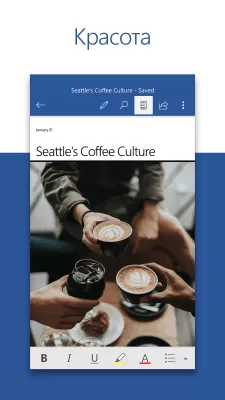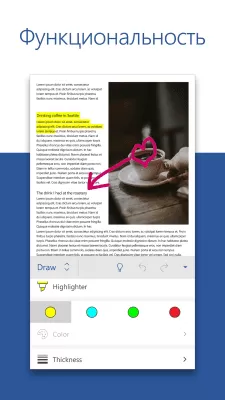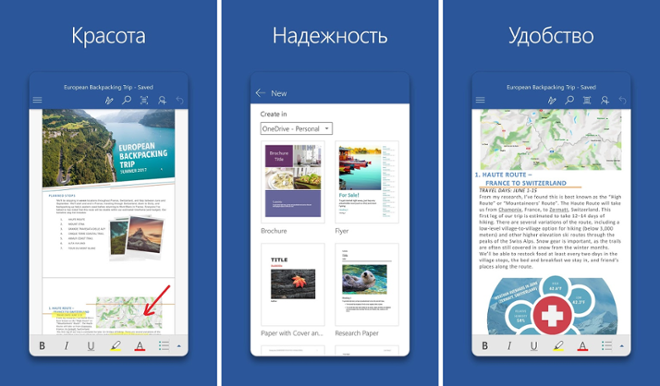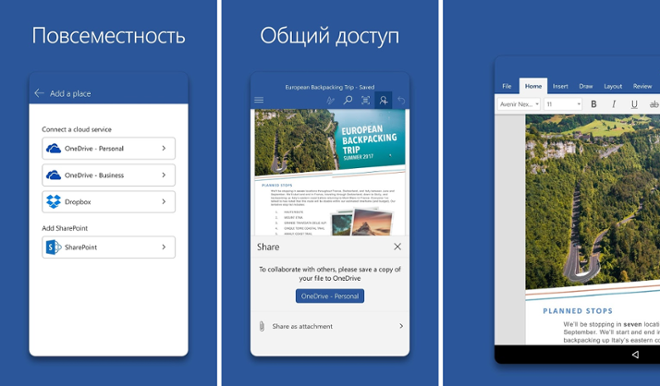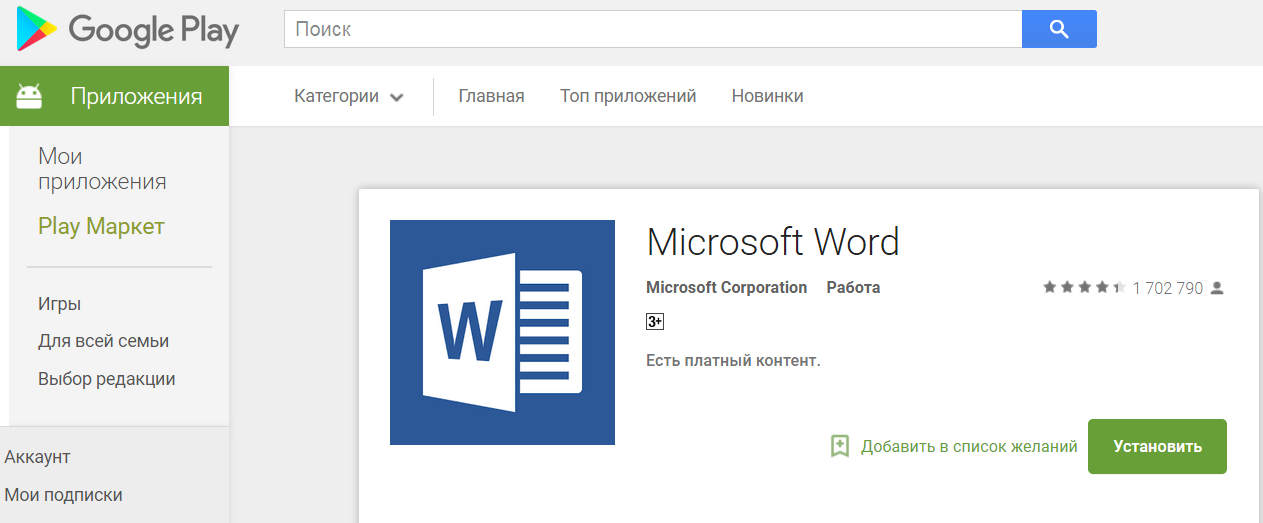Как установить ворд на телефон андроид бесплатно
Как установить ворд на телефон андроид бесплатно
Установка и настройка Office в Android
Существует два способа Office на телефоне или планшете с Android:
Вы можете установить новое мобильное приложение Office, объединяющее Word, Excel и PowerPoint, в одно приложение, а также новые функции, ориентированные на мобильные устройства, для просмотра, редактирования и совместной обработки файлов без переключения между несколькими приложениями. Подробнее.
Вы также можете установить Office приложения по отдельности:
Если вы используете Office 365 21Vianet, скачайте приложения Office для Android из местного магазина Android.
Примечание: Используете Chromebook? Мобильные приложения Office для Android можно установить на ноутбуке Chromebook, если у вас есть приложение Google Play Маркет или вы пользуетесь Office Online из интернет-магазина Chrome.
Используйте мобильные Office для работы из любого места, просто войдете с помощью бесплатной учетной записи Майкрософт или Microsoft 365 или учебной учетной записи. Если у вас есть Microsoft 365 подписка,вы получите доступ к дополнительным функциям приложения.
Первоначальная настройка приложений Office
Откройте Приложение Office, например Excel.
Во sign in with your учетная запись Майкрософт or Рабочей или учебной учетной записи Microsoft 365.
Примечание: Если вы используете Office 365 21Vianet, введите свой адрес электронной почты и пароль, связанные с вашей подпиской на Microsoft 365 21Vianet, и войдите в нее.
При входе с помощью учетная запись Майкрософт, связанной с Office 2016 или Office 2019, вы можете перейти на Microsoft 365.
Примечание: Если у вас нет учетная запись Майкрософт, вы можете создать ее бесплатно.
Следуйте инструкциям, чтобы приобрести план, или выберите Возможно, позже, если вы хотите использовать приложения без подписки.
Обратите внимание, что при использовании подписки наMicrosoft 365 дополнительные возможности.
Если на вашем устройстве Android установлены другие приложения Office, ваша учетная запись и файлы OneDrive будут добавлены автоматически.
Чтобы добавить еще одну учетную запись, коснитесь кнопки Открыть (или Открыть другие документы, если вы используете планшет) и выберите пункт Добавить место.
Если вы используете OneNote, выберите элементы Параметры > Учетные записи.
Выберите облачную службу, которую вы хотите добавить, например OneDrive для бизнеса или Dropbox.
Введите адрес электронной почты и пароль для входа в соответствующую службу.
Нужна помощь с установкой и настройкой приложений Office для Android?
Чтобы узнать, как использовать мобильное приложение Office, см. Microsoft Office мобильном устройстве.
В приложении Word, Excel или PowerPoint откройте или создайте документ, откройте боковое меню, коснитесь значка Параметры и выберите пункт Отправить отзыв или Справка и поддержка в Интернете.
В приложении OneNote коснитесь Параметры 
Вы также можете перейти по одной из ссылок ниже.
Содержимое справки для Android




Выберите службу, файлы в которой хотите просмотреть. Например, чтобы просмотреть документы Word, Excel или PowerPoint, выполните следующие действия:
нажмите Открыть > OneDrive — персональный, чтобы увидеть свои личные документы;
нажмите Открыть > OneDrive — , чтобы увидеть документы своей организации или учебного заведения.
Вы увидите список файлов, сохраненный в OneDrive или OneDrive для работы или учебы. В этом списке будут отображаться только тип файлов, созданных с помощью этого приложения. Например, если вы открыли приложение Word, вы увидите только документы Word; если вы открыли приложение Excel, вы увидите электронные таблицы Excel.
Для просмотра записных книжек OneNote, сохраненных в OneDrive или OneDrive для работы или учебы, нажмите + Открыть.
Примечание: Чтобы использовать дополнительные возможности в Office, необходимо войти с помощью учетная запись Майкрософт или рабочая или учебная учетная запись, связанной с вашей Microsoft 365 подпиской. Список доступных планов см. в Office приложениях для Android, iOSили Windows с помощью Microsoft 365.
Microsoft Word
Для Android
Скриншоты
Описание
Версия программы для работы с текстовыми документами, сочетающая в себе весь необходимый набор функций и привычный внешний вид с интуитивным сенсорным управлением.
Microsoft Word для Android позволяет создавать и редактировать документы на ходу. Используя его, вы можете быть уверены в том, что форматирование и оформление ваших документов останется неизменным на любых мобильных устройствах и компьютерах.
Интерфейс приложения и его функционал практически не отличается от компьютерной версии Word, что позволяет быстро приступить к работе с документами. При этом, все знакомые компоненты программы, такие как изображения, диаграммы, нижние колонтитулы, формулы и таблицы, будут всегда у вас под рукой.
Для удобства использования на смартфонах или планшетах, элементы управления Word располагаются в нижней части экрана, с расчетом на работу одной рукой, без помощи мыши и клавиатуры.
Создавайте документы при помощи Word, добавляйте в них текстовые поля, диаграммы и прочие объекты всего в одно нажатие на экран. Также, программа содержит большое количество удобных шаблонов для всех типов документов.
Благодаря специальному режиму чтения, вы сможете читать документы так же, как электронные книги: проводя пальцем по экрану.
Последние файлы можно просматривать на любом из ваших устройств. При этом, вы сможете продолжить работу с того места, на котором остановились, даже используя другое мобильное устройство или компьютер.
Программа Microsoft Word обладает поддержкой облачных хранилищ. Это позволит вам быстро получать доступ к нужным файлам, а так же мгновенно делиться документами с коллегами.
В дополнение к этому, Microsoft Word обладает возможностью совместной работы над документами. Вы сможете увидеть все изменения, внесенные вашими коллегами в документ, а так же обмениваться комментариями, чтобы сделать правки понятными для других пользователей.
Поделиться созданными документами необычайно легко. Отправляйте коллегам или друзьям гиперссылки, либо вложения с документами по электронной почте.
Обратите внимание, что программа работает только на устройствах с Android версии 4.4.X или выше, а также требует не менее 1 ГБ оперативной памяти.
Для работы с приложением, необходимо авторизоваться при помощи бесплатной учетной записи Microsoft. Также, для получения доступа к некоторым функциям может потребоваться соответствующая подписка Office 365.
Скачать Microsoft Word для Android с нашего сайта вы можете абсолютно бесплатно, без регистрации и SMS.
Как установить Ворд на телефон или планшет Андроид: инструкция, ссылка для скачивания
Статья расскажет о «Word» для «Android» и как его установить.
Текстовые редакторы являются важным программным обеспечением практически любого современного цифрового устройства. Пользователи всегда нуждаются хотя бы в простом наборе текста в блокноте, не говоря уже об учащихся или сотрудников офисов, которые нуждаются в более профессиональных редакторах.
Конечно, в этом лучше всего помогает программа «Microsoft Word», известная всем владельцам компьютеров. Но, наверное, менее известно то, что «Word» доступен для работы также и на гаджетах под управлением «Android». Теперь вы можете в любой момент напечатать и отредактировать документ.
В сегодняшнем обзоре мы поговорим о «Word» для мобильных устройств «Android» и узнаем, как установить его на планшетах и телефонах.
«Word» для телефонов и планшетов «Android»: описание и преимущества
Мобильная версия «Word» практически полностью повторяет версию для компьютеров по своему функционалу и интерфейсу. Если вы работали в «Word» на компьютере, то сможете легко освоить его и на гаджетах. Мобильный «Word» предназначен для:
«Word» для телефонов и планшетов «Android» будет полезен всем деловым людям, которым приходится часто находиться в разъездах и работать с документами практически в дороге. Как мы уже говорили, внешний вид редактора полностью повторяет его версию для персональных компьютеров, вам не придется изучать руководство по работе с ним.
Мобильный «Word» ничем не хуже компьютерного «Microsoft Word», разве что вам нужно работать с ним на мобильных устройствах. Это является единственным ограничением по возможностям использования «Word» для телефонов и планшетов «Android».
Вы сможете отправлять документы по почте, закачивать их в облачные хранилища, распечатать на соответствующем принтере. Но стоит отметить некоторые нюансы. Вы сможете скачать и установить «Word» для гаджетов «Android» бесплатно, если будете использовать лишь базовую версию данного редактора. Чтобы получить доступ ко всем возможностям мобильного «Word», вам, конечно, придется немного раскошелиться.
Теперь поговорим о преимуществах мобильного «Word»:
Как установить «Word» на планшете или телефоне «Android»?
Скачать «Word» для планшетов и телефонов «Android» можно здесь.
Установить мобильный «Word» для планшетов и телефонов «Android»
Пройдите по ссылке и установите приложение обычным способом, как и любое другое мобильное приложение. Вам не потребуется сразу оплачивать программу или регистрироваться в ней, вы приобретете версию с базовыми функциями. При необходимости купить полную версию можно будет позже, если вас не устроит бесплатная.
Работать с приложением «Word» для смартфонов вы сможете сразу же после его установки, несмотря на то, что вы ранее не делали этого на гаджетах. Правда, у вас должен быть опыт работы с программой на компьютерах.
А если у вас есть учетная запись «Microsoft», тогда вы сможете сразу же получить доступ к созданным ранее документам и будете иметь возможность закачивать файлы в облачные хранилища. Также вам будет полезно ознакомиться с видео в конце статьи.
Видео: Обзор «Word» на «Android»
Приложение Microsoft Office для Android
Благодаря приложению Office для Android вы можете эффективно работать в пути.
Создавайте и редактируйте документы Word, электронные таблицы Excel и презентации PowerPoint.
Быстро записывайте свои мысли и идеи в Записках.
Быстро создавайте PDF-файлы из фотографий или существующих файлов Word, Excel и PowerPoint.
Фотографируйте доски или печатные документы, а затем обрезайте и выравнивайте их с помощью встроенных функций Microsoft Lens.
Сканируйте QR-коды, чтобы легко открывать связанные файлы или веб-сайты.
Начало работы
Чтобы скачать и установить приложение на устройстве с Android, посетите страницу Office для Android.
Приложение Office можно использовать без входа в систему, чтобы просматривать, создавать и сохранять файлы на устройстве с Android. При входе с помощью личной учетной записи Майкрософт либо рабочей или учебной учетной записи вы получаете возможность сохранять файлы в облачных расположениях (OneDrive, SharePoint или у стороннего поставщика хранилища).
Приложение Office также поддерживает расширенные функции, доступные в соответствующей подписке на Microsoft 365. Если у вас нет подписки, вам будет предлагаться приобрести ее при каждой попытке использования расширенных функций Дополнительные сведения см. в статье Возможности приложений Office на мобильных устройствах.
Чтобы приступить к работе, выберите одну из следующих ссылок:
Помощь с действиями
Дополнительная справка
Вопросы и ответы
Можно ли установить и использовать приложение Office, если у меня нет подписки на Office?
Приложение Office можно использовать без входа в систему, чтобы просматривать, создавать и сохранять файлы на устройстве с Android. При входе с помощью личной учетной записи Майкрософт либо рабочей или учебной учетной записи вы получаете возможность сохранять файлы в облачных расположениях (OneDrive, SharePoint или у стороннего поставщика хранилища).
Приложение Office также поддерживает расширенные функции, доступные в соответствующей подписке на Microsoft 365. Если у вас нет подписки, вам будет предлагаться приобрести ее при каждой попытке использования расширенных функций Дополнительные сведения см. в статье Возможности приложений Office на мобильных устройствах.
Следует ли удалить отдельные приложения Office? Или можно их оставить?
Приложение Office для Android не зависит от отдельных приложений Office, установленных на телефоне (например, Word, Excel или PowerPoint). Вы можете сохранить отдельные приложения Office на телефоне или удалить их, чтобы освободить место для хранения. Выбор за вами!
Настоятельно рекомендуем полностью резервировать данные устройства перед удалением приложений.
Примечание: Если на вашем устройстве Samsung Galaxy была предварительно установлена другая версия приложения Office, скачивание новой версии обновит старое приложение.
Где можно сохранять новые файлы?
Если вы вошли в Office с помощью рабочей или учебной учетной записи, ваши документы и файлы сохраняются в папке Документы в OneDrive для бизнеса.
Если используется личная учетная запись Майкрософт (например, адрес электронной почты outlook.com), файлы будут сохраняться в папке Документы вашей личной учетной записи OneDrive (кроме сканированного текста, который сохраняется на устройстве и которым можно делиться).
При работе с PDF-файлами в приложении Office для Android вам будет предложено выбрать расположение для сохранения.
Примечание: Если вы не вошли в систему, ваши документы и файлы автоматически сохраняются на вашем устройстве.
Работает ли приложение Office на планшетах с Android?
В настоящее время приложение Office для Android предлагает только ограниченную поддержку планшетов с Android, но оно полностью оптимизировано для работы с файлами Word, Excel и PowerPoint на планшете. Скоро станут доступны все функции приложения для планшетов с Android.
Чтобы оставить отзыв о поддержке планшетов с Android, следуйте инструкциям в конце этого раздела вопросов и ответов.
Как работает преобразование текста из изображений и какие языки поддерживаются?
Приложение Office для Android использует Microsoft Lens для сканирования и получения сведений из изображений, которые можно преобразовать в текст с помощью оптического распознавания символов (OCR). Эффективность OCR зависит от качества используемого изображения, а также от сложности, четкости и количества текста в изображении.
После преобразования текста из изображения его можно проверить, чтобы убедиться в правильном распознавании. Дополнительные сведения о поддерживаемых в настоящее время языках OCR см. в статье Microsoft Lens для Android.
Сохраняются ли изображения после преобразования текста из них?
Нет, изображения, из которых преобразован текст, не сохраняются в Галерее на устройстве с Android.
Примечание: При экспорте изображений непосредственно в Word они добавляются в документ.
Где можно оставить отзыв о приложении Office для Android?
Если у вас есть отзывы о приложении Office для Android, вы хотите предложить функцию или получить помощь по технической проблеме, используйте функцию отзыва в приложении, чтобы связаться с нами.
На вкладке Главная коснитесь Я (значок вашего профиля) в левом верхнем углу и нажмите Отправить отзыв.
Microsoft Word 16.0.1483 для Андроид
Microsoft Word – приложение для осуществления работы с текстовыми документами. Спокойно открывает загруженные рефераты, доклады и другую документацию, обрабатывает и сохраняет вместе с внесенными изменениями.
Microsoft Word для Androidправка документов и общий доступ – мобильные приложения от Microsoft Office в специальной оптимизированной версии под Android, содержит базовые инструменты компьютерной программы office 365. Пользуется особой популярностью среди блогеров писателей и журналистов, студентов и менеджерах по проектам.
В отличие от предыдущих версий поддерживает просмотр файлов в pdf формате, таким образом вы можете не только работать с текстовыми файлами, но и читать электронные книги. Microsoft Word для Android позволяет создать свою учетную запись и получить доступ к виртуальному хранилищу One Drive, а также синхронизировать Android устройства с компьютером.
Более того, вы можете оформить платную подписку на Microsoft Office 365 и получить доступ к дополнительным функциям (включая 1Tb виртуальной памяти), а также доступ к Microsoft Excel и PowerPoint.
В мобильной версии удобно создавать текстовые файлы, менять размер и стиль шрифта, вставлять таблицы, расставлять заголовки и подзаголовки, добавлять фотографии, создавать собственные заметки и примечания, форматировать текст, выделять шрифт цветом, проверять правописание и многое другое.
Приложение работает в двух режимах: в режиме чтения — можно просматривать и листать страницы всех своих файлов, а в режиме редактирования – обрабатывать текст. Все операции производятся посредством сенсорного ввода. Чем больше экран устройства, тем легче пользоваться приложением.
Microsoft Word для Android – открывает возможность просматривать текст в режиме мобильной визуализации. Подключив телефон или планшет к принтеру, легко распечатать файлы. Одно из главных преимуществ приложение это то, что оно оформлено в стиле минимализма, а в меню открываются специальные шаблоны, что разделяют функции по категориям.
При входе и выходе в файл все данные изменений сохраняются автоматически, так что вам не стоит беспокоиться о целостности документа или переживать о том что вы забыли сохранить работу. Автосохранение максимально удобный инструмент для мобильной работы с повышенной многозадачностью.
Во вкладке Параметры высвечиваются сведения о пользователе, подключенные службы, функция настройки уведомлений, здесь вы сможете подключить центр управления безопасностью от Microsoft, а также разрешить доступ к локальному содержимому, более того, в параметрах существует опция по открытию доступа к работе с документами для сторонних лиц, будь то ваши сотрудники или секретарь.
Особенности Microsoft Word для Android:
Скачать бесплатно Microsoft Word на Андроид без смс, регистрации в один клик с нашего ресурса.
Microsoft Word: Edit Documents
Описание для Microsoft Word: Edit Documents
Word — это надежное приложение, в котором можно создавать, редактировать и просматривать текстовые документы (даже вложенные в электронные письма), а также предоставлять к ним общий доступ. С Word возможности Office всегда у вас под рукой. Это приложение подойдет всем, кто работает с документами: блогерам, писателям, журналистам, обозревателям, студентам, менеджерам проектов. А благодаря новому средству чтения файлов PDF теперь в Word можно просматривать документы в формате PDF и читать электронные книги в дороге, перед сном, да и просто когда захотите.
Текстовые документы, сценарии, заметки, письма, резюме, статьи для блогов и СМИ — в приложении Word с его широкими возможностями форматирования можно создать и эффектно оформить любой документ для любой цели.
Создание идеальных документов
Современные, профессионально оформленные шаблоны позволяют быстро приступить к работе над проектом или заданием либо же создать любой документ: письмо, статью в блог, сценарий, заметку, рецензию или резюме. А средства форматирования и параметры разметки помогут точно выразить ваши идеи, ведь документы Word одинаково выглядят и на смартфоне, и на компьютере.
Комфортное чтение, творчество и редактирование
В режиме чтения удобно знакомиться с длинными документами, письмами, сценариями и файлами PDF. К тому же последние можно легко отредактировать: преобразуйте документ PDF в Word, внесите правки, преобразуйте его обратно и поделитесь им всего за пару касаний.
Совместная работа на ходу
Высказывайте предложения, оставляя комментарии прямо рядом с фрагментами текста. Любой пользователь сможет участвовать в обсуждении и следить за последними изменениями в тексте, разметке и форматировании документов. А благодаря улучшенному журналу версий всегда можно посмотреть, как файл выглядел на предыдущих этапах.
Удобный контроль общего доступа
Одним касанием открывайте доступ к своим документам и файлам PDF, чтобы ваши коллеги смогли просматривать и редактировать их. При этом вы полностью контролируете доступ к каждому документу и видите, кто с ним работает. Файлы Word также можно пересылать по электронной почте — во вложении либо просто копируя их содержимое прямо в текст письма с сохранением форматирования.
• Версия ОС: требуется устройство с поддерживаемой версией Android и процессором на базе ARM или Intel x86. Поддержка устройств с ОС Kitkat и Lollipop будет действовать до июня 2019 г.
• Не менее 1 ГБ оперативной памяти
Для создания и редактирования документов на устройствах с диагональю экрана не более 10,1 дюйма можно войти в службу с помощью бесплатной учетной записи Майкрософт.
Для получения доступа ко всем функциям Microsoft Office на телефоне, планшете, ПК или компьютере Mac требуется соответствующая подписка на Microsoft 365.
Оплата за приобретенную через приложение подписку на Microsoft 365 будет списана со счета вашей учетной записи Google Play. Подписка будет автоматически продлеваться в последние 24 часа перед окончанием текущего периода, если только вы не отключите эту функцию заблаговременно. Управлять подписками можно в настройках учетной записи Google Play. Подписку нельзя отменить, пока не закончится активный период ее использования.
Приложение предоставляется либо корпорацией Майкрософт, либо сторонним издателем и подпадает под действие отдельного заявления о конфиденциальности и условий использования. Данные, предоставляемые в ходе использования приложения и магазина, могут быть доступны соответственно корпорации Майкрософт или стороннему издателю приложения, передаваться в США или любую другую страну, где корпорация Майкрософт или издатель приложения и их аффилированные компании или поставщики услуг располагают рабочими мощностями, и далее храниться и обрабатываться в этой стране.
Лучшие офисные приложения для Android
Вам нужен хороший офис для Андроид, но вы не знаете, чему отдать предпочтение? Знакомьтесь с нашим рейтингом лучших офисных приложений для ОС Android.
Сегодня в Play Market представлен широкий выбор офисных приложений для работы с документами, поэтому, решив установить на свое устройство одно из них, вы можете испытать сложности с выбором. Чтобы помочь вам скачать лучший офис для Андроид, мы предлагаем рейтинг наиболее интересных приложений этого типа. Знакомьтесь с ними и выбирайте для себя оптимальный вариант.
WPS Office – PDF, Word, Excel, PPT
Это приложение доступно для скачивания бесплатно, пользуется большой популярностью (свыше 100 миллионов установок) и имеет высокую оценку и значительное количество положительных отзывов. Установив его, вы получаете инструменты для просмотра и редактирования текстовых документов и таблиц, создания презентаций и работы с PDF-файлами. После установки WPS Office сканирует устройство на предмет наличия совместимых файлов и предоставляет их список. Кроме того, в нем есть поддержка облачных хранилищ (Google Drive, WPS Cloud, OneDrive и др.). Также стоит отметить наличие режима совместной работы с документами для нескольких пользователей и возможность онлайн-редактирования файлов на компьютере.
В приложении доступен широкий выбор шаблонов документов. Среди инструментов – извлечение текста из PDF-файлов, переводчик, отправка файлов на печать, редактирование PDF, преобразование PDF в DOC, преобразование изображений в PDF и многое другое. Часть из них доступна на безвозмездной основе, остальные же можно получить за деньги, оплатив Premium-версию приложения на месяц или год. Кроме того, пользуясь офисом бесплатно, вы будете вынуждены периодически смотреть рекламу, в то время как в платной версии она отсутствует.
Достоинства:
- Широкий выбор инструментов. Удобный интерфейс. Работа с облачными хранилищами. Режим совместной работы с документами. Простой обмен файлами через мессенджеры, социальные сети, электронную почту, беспроводные сети. Онлайн-редактирование файлов на ПК. Большое количество шаблонов. Защита документов паролем. Добавление и удаление водяных знаков на PDF-файлах.
Недостатки:
- Большое количество инструментов доступны только в Premium-версии. Наличие рекламы.
Microsoft Office
Офис для Андроид от Microsoft – пожалуй, самый известный набор офисных приложений на сегодняшний день. Он состоит из отдельных приложений (Word, Excel и PowerPoint), поэтому вы можете установить только те, которые вам необходимы, не тратя на остальные трафик и память гаджета. Каждое доступно для скачивания и использования полностью бесплатно, но только на устройствах с диагональю не более 10,1 дюйма. Иначе потребуется приобрести и использовать платную подписку Microsoft 365.
Приложения от Microsoft привлекают внимание удобным и понятным интерфейсом, широким функционалом, наличием таких инструментов, как общий доступ к файлам и совместная работа над документами, поддержка облачных хранилищ, проверка правописания и т.д. Также с помощью Word, помимо текстовых документов, вы можете просматривать файлы в формате PDF (например, читать электронные книги) и преобразовывать их в Word для последующего редактирования. Широкий выбор шаблонов позволит вам быстро создать необходимый документ любого типа и приступить к работе над ним. Отдельно стоит отметить тот факт, что документы Word, Excel и PowerPoint выглядят одинаково на ПК и смартфоне благодаря средствам форматирования и параметрам разметки, поэтому вам будет удобно работать с ними, если вы регулярно переключаетесь между разными устройствами.
Скачать Microsoft Office для Android
Работа с документами требует качественного программного обеспечения. И для таких целей всегда можно скачать какой-либо софт на ПК. На сегодняшний момент даже с помощью телефона возможно редактировать текст, создавать таблицы, просматривать презентации. Для этого потребуется скачать Microsoft Office Android.
↓ Скачать Microsoft Office для Android вы можете по прямой ссылке внизу статьи ↓
Возможности программы
Если рассматривать Microsoft Office, это программа, разработчики которой позаботились практически обо всех пользователях. Скачать софт можно для Windows, macOS. Более того, доступны версии для устройств на базе iOS и Android. Это могут быть планшеты, а также смартфоны.
Если скачать Майкрософт Офис на Андроид, вы сможете:
Обратите внимание! Разработчики уделяют внимание пользователям и обеспечивают им работу со скачанными файлами в защищенном режиме. Это распространяется на ситуацию, если вы лишь хотите изучить содержимое, но не изменять его.
Как скачать программу
Чтобы Майкрософт Офис скачать бесплатно на Андроид, необходимо на нашем сайте перейти по прямой ссылке. Вы обретёте установочный файл, который позволит быстро получить доступ к программному обеспечению.
Важно! Не скачивайте Microsoft Office для Android торрентом, так как это может обернуться заражением вашей системы.
Установка
Процесс установки классический:
Особенности работы с MS Office
Новички, которые ещё ни разу не сталкивались с программой, могут задаться вопросом о том, как работать с Офисом. Но тут нечего бояться, так как каждое приложение наделено интуитивно понятным интерфейсом. Вам останется лишь начать действовать, всё обязательно получится.
Интерфейс Word
Программа для работы с текстом – это самое популярное приложение. Именно поэтому оно будет рассматриваться и описываться как базовое.
Обратите внимание! Некоторые элементы интерфейса в программах Word, Excel и Power Point могут дублироваться, что облегчает работу.
Так выглядит ряд основных функций для взаимодействия с текстом:
Обратите внимание! Если вам нужно применить какие-то настройки для уже напечатанного текста, потребуется выделить необходимое содержимое, а затем применить все функции.
Что можно делать в Excel
Что касается работы в программе для таблиц, тут вы можете создавать необходимые вам макеты и заполнять их различными данными. Всё, что нужно для этого – выбрать подходящую зону в рабочем поле, выделить её, а затем для удобства начертить границы.
Условно говоря, за пару минут вы сможете оформить такой календарь. Как видите, границы расчерчены в нужных местах, подобран оптимальный цвет для них.
Ещё одна полезная опция – это создание различных диаграмм и графиков. Их используют для того, чтобы отобразить данные конкретной таблицы в динамике.
На изображении, приведённом выше, можно заметить взаимосвязь показателей таблицы и диаграммы, расположенной правее от неё.
Всё, что рассмотрено – это лишь минимальная часть того, что можно будет делать, если скачать MS Office Android. Результатом взаимодействия с программами всегда будет именно то, что вам необходимо. Любые масштабы, размеры и цвета – всё это можно гибко настраивать благодаря сотням функций. Не бойтесь тренироваться на пустых файлах, создавая там какие-то объекты для того, чтобы проверять те или иные опции.
Преимущества
Из плюсов у программы:
Заключение
Если вы решите скачать себе Microsoft Office для Андроид, в итоге получите набор программ, которые полностью решат вопрос комфортной работы с документами различного типа.
Скачать Microsoft Word на андроид v.16.0.10827.20078
Android 6.0+ Другие версии Microsoft Word — приложение сочетает знакомый внешний вид, интерфейс и качество Office с интуитивным сенсорным управлением, разработанным для телефонов и планшетов с Android. Приложение Word идеально подходит для создания документов, их просмотра и быстрого редактирования на ходу. Приложения Office обеспечивают наиболее качественное оформление документов, форматирование и содержимое которых остаются неизменными на любых устройствах. Вы сможете в любое время получить доступ к документам в облаке. Telegram-канал про технологии с инсайдами и розыгрышами Бесплатное приложение Microsoft Word предоставляет основные возможности — просмотр, создание и редактирование документов — на устройствах, размер экрана которых составляет 10,1 дюйма или меньше. Получить доступ ко всем возможностям Word можно с помощью подписки Office 365. Функции:

Microsoft Word – полноценный текстовый процессор для вашего смартфона на базе Android ОС. Приложение выполнено в знакомых пользователям ПК тонах и оформлении в общем, с внедрением интуитивно понятного сенсорного управления. Microsoft Word станет идеальным решением, если вам часто необходимо просматривать текстовые документы и вносить в них коррективы на ходу.
Функции Microsoft Word
Особенности утилиты
Достоинства
Microsoft Word на Андроид – бесплатная оригинальная программа от корпорации Майкрософт для Android-гаджетов (смартфонов и планшетов), сочетающая в себе привычное внешнее оформление с интуитивным сенсорным управлением. Обеспечит открытие, просмотр файлов и внесение изменений в удобное время с помощью онлайнового хранилища.
Скачать офисное приложение Ворд на Андроид можно бесплатно и на русском языке с официального магазина Гугл или по ссылке ниже через APK файл.
Софт поможет пользователям в работе и изучению документов в дороге, причем форматирование останется неизменным при открытии на других устройствах. Больше нет необходимости спешить к компьютеру, чтобы прочитать содержимое или внести коррективы в важный документ.
Мобильное приложение обладает знакомым классическим интерфейсом, практически не отличающимся от компьютерной версии. Для оптимизации работы элементы управления сосредоточены в нижней части экрана.
Основные возможности Майкрософт Ворд на Андроид
Скачать Microsoft Word можно на устройства под управлением Android 4.4.X и выше, с минимальным объемом оперативной памяти от 1 ГБ.
Отличительные особенности Microsoft Word
Для создания и редактирования документов понадобится пройти регистрацию и получить бесплатную учетную запись Майкрософт.
Чтобы получить доступ ко всем возможностям, а также для использования на устройствах с размером экрана более 10,1 дюймов (25,654 см), необходима подписка Office 365.
Скачать Ворд на Андроид можно бесплатно на русском языке по прямой АПК ссылке ниже для ARM процессоров, а для x86 по этой ссылке.
Скачать Microsoft Word 70,4 Мб скачать с Play Маркет Как установить APK

Microsoft Word для Андроид — приложение, ориентированное на желающих избавиться от «привязки» к компьютеру, чтобы работать с документами в любом месте: в данную программу включен весь классический интерфейс, только управление сенсорное — и крайне удобное. Вы можете создавать документы, смотреть их либо редактировать — и всё это делается мгновенно. Подавляющая масса функций, присутствующих в версии для компьютера, есть и здесь: за счёт удобного масштабирования вы без проблем можете управлять приложением.
Функционал и его частичное описание
Заключение
Microsoft Word для Андроид — передовое приложение, уже в течение многих лет не имеющее конкурентов. Это неудивительно: ввиду вышеописанных преимуществ данная программа может быть полезна как для научного сотрудника либо бизнесмена, так и для школьника либо студента, поскольку она универсальна. Приложение постепенно совершенствуется, ввиду чего полностью соответствует требованиям современности.
Скачать Microsoft Word на Андроид можно бесплатно с нашего сайта, без регистрации и смс, по прямой ссылке ниже.
Скачать Microsoft Word бесплатно
Размер: 70,93 Mb | Скачиваний: 2083
С этим также скачивают:
Видеообзор Microsoft Word

Реклама Скачать Microsoft Word на андроид бесплатно apk [69,34 Mb] (cкачиваний: 317) Старые версии: показать apk [68,06 Mb] (cкачиваний: 1727) apk [65,79 Mb] (cкачиваний: 466) Загрузить с Google Play Ответы на часто задаваемые вопросы Смотрите также 








Microsoft Word Android
Хотя на рынке существуют масса альтернатив, когда кто-то думает о работе над текстовыми документами, какими бы простыми или продвинутыми они ни были, название Microsoft Word всегда приходит на ум. Этот инструмент присутствует практически на любом компьютере благодаря его включению в офисный пакет Microsoft Office, но теперь он также хочет достичь Android смартфонов и планшетов благодаря своей версии, оптимизированной для мобильных устройств.
Версия Word для маленьких экранов.
После скачивания APK-файла одного из лучших продуктов Microsoft Office, вместе с PowerPoint и Excel, вы сможете наслаждаться всеми основными функциями настольной версии, но с сенсорными функциями, оптимизированными для мобильных экранов, чтобы вы могли работать со своими текстами в любом месте и без необходимости наличия ноутбука или настольного ПК.
Особенности Word для Android
Вы наверняка уже знакомы со всеми функциями и преимуществами лучшего в своем роде текстового процессора, но все равно стоит напомнить вам о возможностях, доступных в этой версии MS Word, совместимой с Android. Однако вы должны знать, что он не работает на Android 2.3, поскольку приложение работает только на версии 4.0 и выше мобильной операционной системы Google.
Как скачать и использовать Microsoft Word для Android?
Если вы привыкли использовать Office или любой другой из его инструментов на других платформах, таких как Windows или Mac, вы наверняка знаете, что для его скачивания обычно необходимо ввести некоторые личные данные, включая платежные данные, даже если вы всего лишь собираетесь использовать пробную версию. И это может оттолкнуть некоторых пользователей, и привести их к скачиванию альтернатив, таких как OpenOffice или LibreOffice.
Бесплатный доступ к полной версии этого программного обеспечения.
К счастью, в случае Android-устройств нам не придется пройти через этот утомительный процесс. Просто скачайте APK-файл, установите приложение и начните пользоваться лучшим мобильным текстовым процессором. Для этого мы можем решить войти в систему (в этом случае у нас будет мгновенный доступ к нашим документам в облаке) или нет, но в любом случае нам не нужно предоставлять данные банковской карты.
Источники информации:
- http://freesoft.ru/android/microsoft_word_dlya_planshetov
- http://mobilkoy.ru/kak-ustanovit-vord-na-telefon-ili-planshet-android-instrukciya-ssylka-dlya-skachivaniya
- http://support.microsoft.com/ru-ru/office/%D0%BF%D1%80%D0%B8%D0%BB%D0%BE%D0%B6%D0%B5%D0%BD%D0%B8%D0%B5-microsoft-office-%D0%B4%D0%BB%D1%8F-android-0383d031-a1c6-46c9-b734-53cd1d22765b
- http://androidprogrammi.ru/programmi/ofis/redaktory/microsoft-word-pravka-dokumentov-i-obshhiy-dostup.html
- http://apkpure.com/ru/microsoft-word-edit-documents/com.microsoft.office.word
- http://setphone.ru/prilozheniya/luchshie-ofisnye-prilozheniya-dlya-android/
- http://office-russia.com/skachat-microsoft-office-dlya-android/
- http://ztegid.ru/blog/razblokirovka/skachat-microsoft-word-na-android-v-16-0-10827-20078.html
- http://microsoft-word.ru.malavida.com/android/